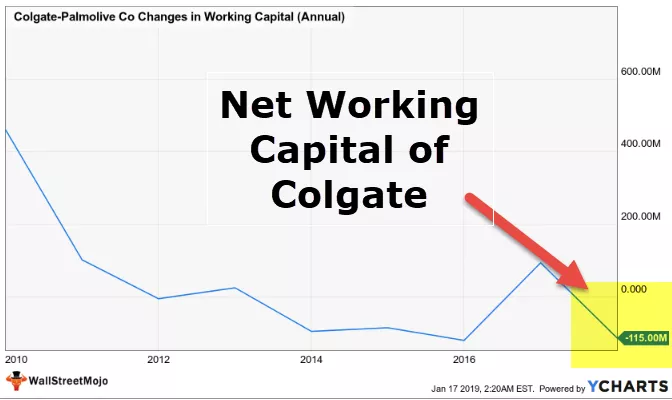Oblikovanje zareznih stilova u Excelu
Stil zareze stil je oblikovanja koji se koristi za vizualizaciju brojeva zarezima kada su vrijednosti veće od 1000, na primjer ako taj stil koristimo na podacima s vrijednošću 100000, tada će prikazani rezultat biti kao (100 000), ovom stilu oblikovanja može se pristupiti iz naslovnu karticu u odjeljku s brojevima i kliknite na separator 1000 (,) koji je u Excelu poznat kao stil zareza.
Format zareza (poznat i kao razdjelnik tisuća) redovito ide uz format računovodstva. Poput računovodstvene pozicije, zarez zarezuje ugrađuje zareze u većem broju kako bi se izolirale tisuće, stotine tisuća, milijuni i sva uzeta u obzir vrijednost.
Standardni format stila zarez sadrži do dvije decimalne točke, tisuću separatora i zaključava znak dolara na krajnjoj lijevoj polovici ćelije. Negativni brojevi prikazani su u prilozima. Da biste primijenili ovaj format u proračunskoj tablici, predstavite svaku pojedinu ćeliju i kliknite "Format stila zarez" u odjeljku formatiranja u Excelu.

Kako primijeniti stil zarez u Excelu (računovodstveni format)?
- Unesite vrijednosti u excel da biste koristili format broja zareza u excelu.

- Računovodstveni Excel format može se koristiti na vrpci formata brojeva pod prvo, odaberite ćeliju količine, a zatim kliknite vrpcu početna i odabir stila zareza iz stupca formata broja.

- Jednom kada kliknete na stil zarez, dobit će vam vrijednost formata odvojenog zarezom.

- Ako želite ukloniti decimalni znak, kliknite na ikonu ispod brojeva da biste smanjili decimalni broj

- Jednom kada uklonite decimalni znak, ispod ćete moći vidjeti vrijednost bez decimala.

- Odaberite stanice ispod stupca Količina, a zatim kliknite desni klik, a zatim odaberite ćelije formata, a zatim odaberite opciju računovodstva ispod ćelije formata, a ako ne želite decimalna mjesta, stavite 0 ispod decimalnih mjesta. Kliknite U redu.

- Ispod su formatirani podaci nakon uklanjanja decimalnih zareza.

Prečaci programa Excel za upotrebu formata zareza
- Odaberite ćelije koje želite formatirati.

- Pritisnite tipku alt = "" koja omogućuje naredbe na Excel vrpci.

- Pritisnite H za odabir kartice Početna na Excel vrpci, ona omogućava karticu Početna u programu Excel.
- Pritisnite 9 za smanjenje decimalne vrijednosti, a 0 za povećanje decimalne točke u vrijednostima.
- Ako želite otvoriti dijalog za formatiranje ćelija, pritisnite Ctrl + 1.
- Ako želite prikazati novčanu vrijednost bez simbola valute, možete kliknuti Ništa ispod ćelija formata opcije.
- Slično formatu valute, grupa Računovodstvo koristi se za financijske kvalitete. U svakom slučaju, ovaj raspored prilagođava decimalne svrhe brojeva u odjeljku. Isto tako, dizajn računovodstva prikazuje nule kao crtice i negativne brojeve u zagradama. Kao što organizira Valuta, možete odrediti koji vam je broj decimalnih mjesta potreban i hoćete li koristiti separator za tisuću. Ne možete promijeniti zadani prikaz negativnih brojeva, osim ako napravite prilagođenu organizaciju brojeva.

Prednosti
- Pomaže vam u formatiranju broja kada imate posla s valutom.
- Pomaže vam u prikazivanju točne vrijednosti zarezima.
- To je samo jedan korak.
- Vrlo jednostavan i prikladan za upotrebu.
Mane
- Uvijek vam daje format broja s tisuću separatora.
- Daje vam decimalne točke na dva mjesta dok koristite ovu funkciju.
Stvari koje treba zapamtiti
- Umjesto da odaberete raspon ćelija, možete dodirnuti i slovo preko stupca da biste odabrali cijeli stupac ili broj pored stupca da biste odabrali cijeli redak. Možete i dodirnuti mali okvir s jedne strane "A" ili iznad "1" da biste odjednom odabrali cijelu proračunsku tablicu.
- Uvijek provjerite ne treba li vam zarez, uklonite ga.
- Decimalni je i korisnički izbor ako želite decimalu staviti u vrijednosti ili ne.
- Prilagođeni format Excel broja mijenja samo vizualni prikaz, na primjer kako se vrijednost prikazuje u ćeliji. Osnovna vrijednost koja se odlaže u ćeliju ne mijenja se.
- Format zarez Excels zadana je opcija za prikazivanje brojeva sa zarezom na tisućama mjesta i uključuje dvije decimale (Primjer: "13000" postaje "13.000,00). To će također omogućiti promjenu vidljivih stilova ćelija u području vrpce, tako da možete lako odabrati različite opcije za zarez i format prikaza prema zahtjevu vašeg lista.